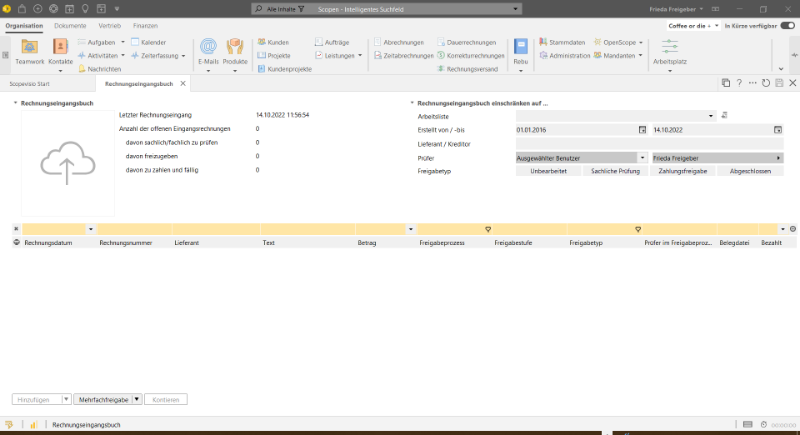Die verschiedenen Perspektiven
Je nachdem, ob Sie Erfasser, sachlicher Prüfer oder für die Zahlungsfreigabe verantwortlich sind, präsentiert sich Ihnen das Rebu von Scopevisio unterschiedlich. Hier wird das eigentliche Formular aus den verschiedenen Perspektiven vorgestellt.
Die Erfasser-Perspektive
Als Erfasser benötigen Sie mindestens das Recht "Rechnungseingangsbuch". Sind Sie gleichzeitig Administrator, dann muss Ihnen zusätzlich das Recht "Rechnungseingangsbuch (Administrator, Alle Belege)" zugewiesen sein.
Das Rechnungseingangsbuch
Sie befinden sich bei Organisation > Rebu > Rechnungserfassung.
- Hier sehen Sie eine erste Zusammenfassung des Rechnungseingangs.
- Mithilfe der Filterfunktionen schränken Sie die Ansicht ein. Scopevisio gibt einige Standard-Arbeitslisten mit, die Sie weiter anpassen oder denen Sie weitere hinzufügen können.
- Die Ansicht der Übersichtstabelle ist von der gewählten Arbeitsliste abhängig. Hier sehen Sie die allgemeine Erfasser-Übersicht.
- Die sprechenden Buttons werden jeweils auf die ausgewählte(n) Zeile(n) angewandt. Eine Mehrfachauswahl ist ebenfalls möglich.
- Über die weiteren Aktionen rufen Sie zusätzliche Optionen auf.
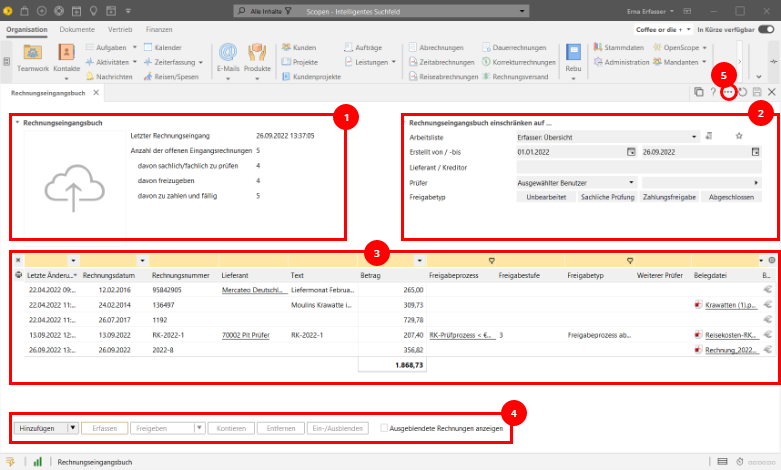
Die verschiedenen Arbeitslisten
Hier eine Übersicht der systemseitig angebotenen Arbeitslisten. Diese sind beliebig erweiterbar.
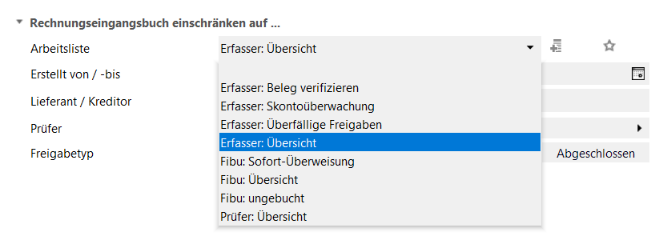
Die Funktionen hinter den weiteren Aktionen
Im drei-Punkte-Menü finden Sie weitere Aktionen.
- Aktivieren Sie hierüber Email-Benachrichtigungen, die Sie über das Aktivitätenjournal noch weiter definieren können.
- Hierüber gelangen Sie in die Einstellungen, zu denen Sie optional über Systemmenü > Buchhaltung verwalten > Einstellungen Rechnungseingang kommen. Auch die Freigabeprozesse und Regeln sind dort zu finden.
- Rechnungen für den Wirtschaftsprüfer können Sie mithilfe dieser Funktion exportieren.
- Erstellen Sie über diesen Menüpunkt eine Eingangsrechnung, zu der Ihnen kein PDF vorliegt.
- Änderungen an Rechnungen lassen sich in diesem Protokoll nachvollziehen.
- Eingangsrechnungen exportieren Sie über diesen Aufruf. Mehr dazu im Artikel Rechnungsexport.
- Ansichtseinstellungen ändern Sie hier.
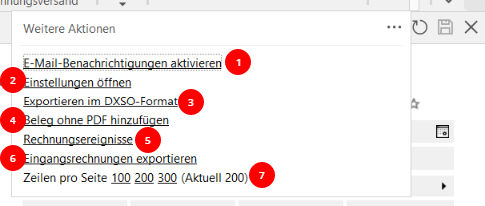
Das Rechnungsdetailformular
Haben Sie in der Übersichtstabelle eine Rechnung markiert und entweder einen Doppelklick oder einen Klick auf den "Erfassen-" Button getan, öffnet sich das Detailformular. Gelb hinterlegte Felder sind Pflichtfelder.
Anstatt zu tippen, fahren Sie mit der Maus über den entsprechenden Teil der Rechnung auf der linken Seite und der per OCR erkannte Text wird rechts ins Feld übernommen.
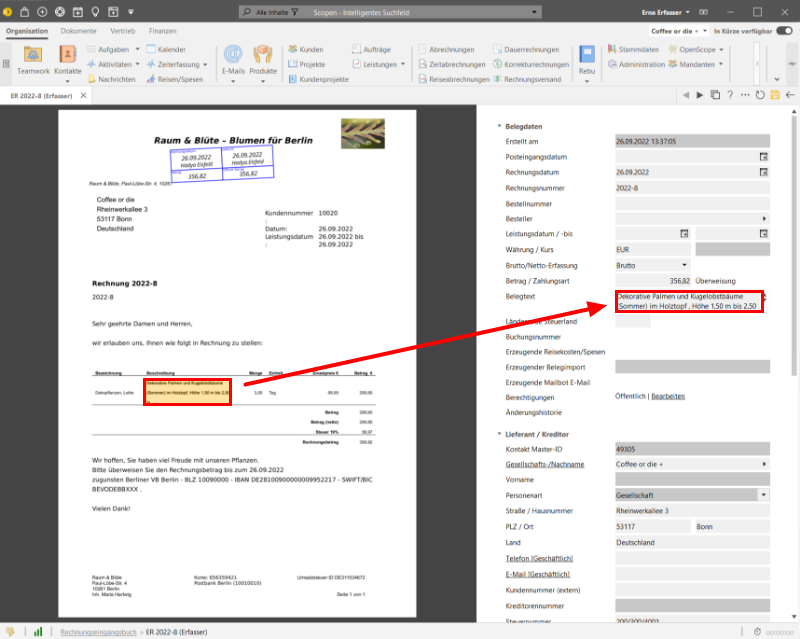
Haben Sie alle nötigen Angaben erfasst, setzen Sie im Geschäftsobjekt "Prüfung und Freigabe" den infrage kommenden Freigabeprozess und klicken auf "Verifizierung". "Verifizierung & Nächster" ruft direkt den nächsten Beleg auf, ohne dass Sie dafür wieder in die Übersicht zurückgehen müssen.
Für Sie als Erfasser ist die Arbeit an dieser Rechnung getan.
Gehen Sie über den kleinen Linkspfeil zurück zur Übersicht, sehen Sie, wie sich der Status der Rechnung geändert hat und dass sie nun an den sachlichen Prüfer weitergegeben worden ist.

Um die Anzeige übersichtlich zu halten, blenden Sie abgeschlossene Rechnungen aus.

Die Prüfer-/Freigeber-Perspektive
Als Prüfer/Freigeber benötigen Sie mindestens das Recht "Rechnungseingangsbuch (Prüfung/Freigabe)". Um eine Mehrfachfreigabe zu veranlassen, muss Ihnen zusätzlich das Recht "Rechnungseingangsbuch (Mehrfachfreigabe)" zugewiesen sein.
Das Rechnungseingangsbuch
Als Prüfer oder Freigeber im Rechnungseingangsprozess werden Sie über von Ihnen zu prüfende oder freizugebende Rechnungen per Email benachrichtigt. Die entsprechenden Rechnungen werden Ihnen unter Organisation > Rebu > Rechnungserfassung angezeigt, können von Ihnen, wie bereits hier aus der Erfasser-Perspektive beschrieben, gefiltert und in Arbeitslisten angezeigt werden.
Wählen Sie die von Ihnen zu prüfende Rechnung aus und öffnen Sie sie per Doppelklick.
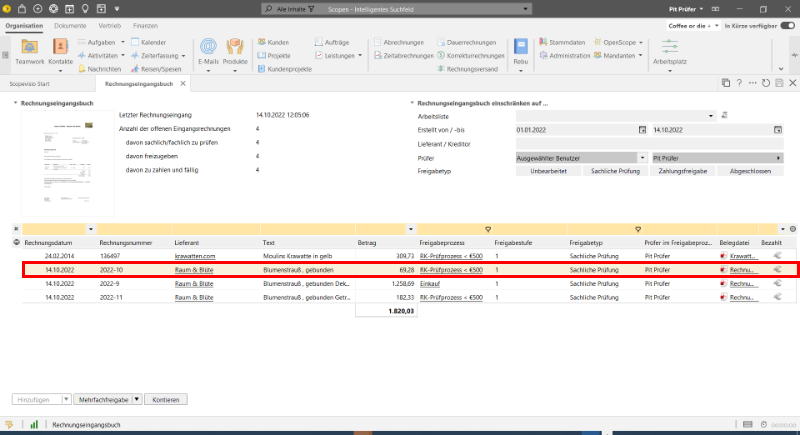
Kontrollieren Sie die Angaben, füllen Sie eventuell als Pflichtangaben gekennzeichnete Felder aus und bestätigen Sie Ihre Freigabe mit Klick auf "Freigabe" oder "Freigabe & Nächster", um den nächsten Beleg, ohne den Umweg über die Übersicht zu gehen aufzurufen.
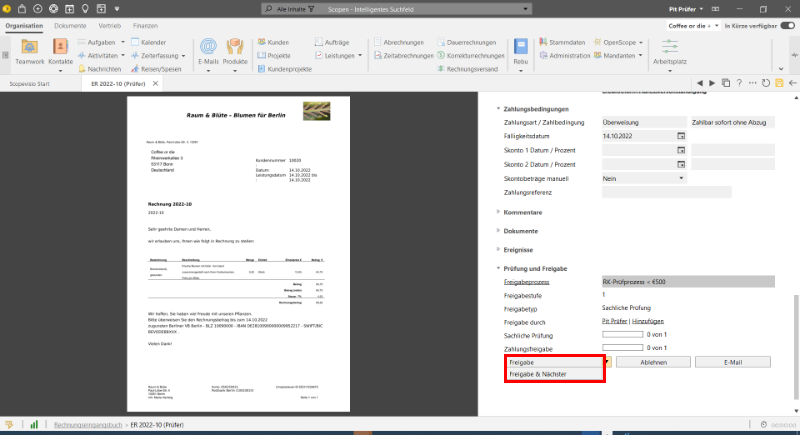
Eine Rechnung kann auch von Ihnen abgelehnt werden:
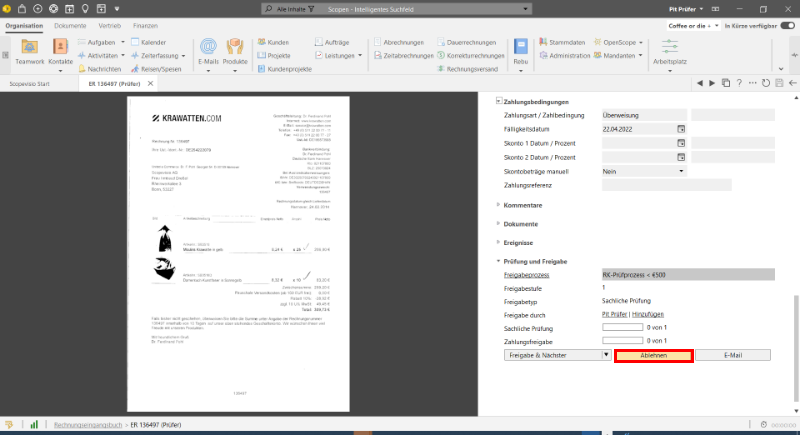
Hierfür können Sie aus mehreren Aktionstypen wählen:
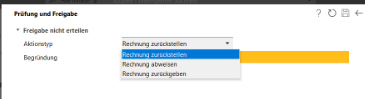
Eine Begründung für die Ablehnung mitzugeben ist Pflicht. Pro Aktionstyp gibt es unterschiedliche Begründungen zur Auswahl.

Die abgelehnte Rechnung geht in diesem Fall an den Erfasser zurück, der sie für alle ausblenden kann.

Für Sie als Prüfer ist der Prozess hiermit abgeschlossen. Gehen Sie zurück in die Übersicht, ist diese leer.
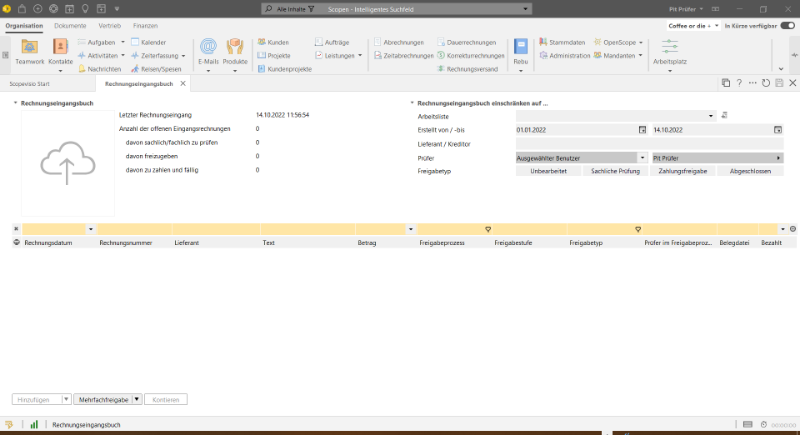
Für den für die Zahlungsfreigabe Verantwortlichen läuft der Prozess wie für den Sachprüfer ab, er bekommt nur ihm zugewiesene Rechnungen angezeigt und auch er hat die Wahl zwischen freigeben und ablehnen.
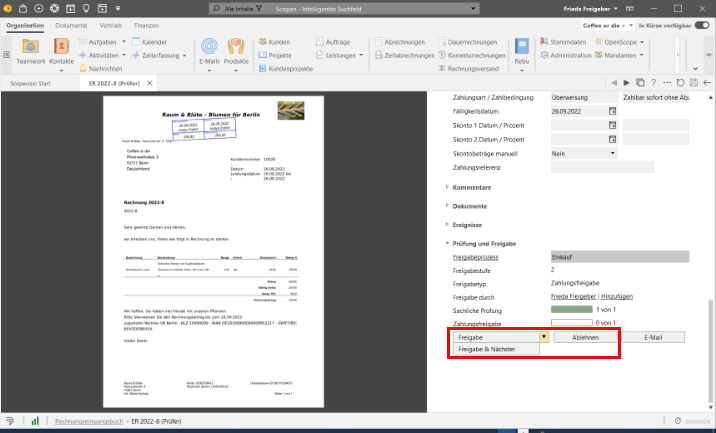
In seinem Fall gibt es andere Aktionstypen als bei der Ablehnung der sachlichen Prüfung, die ebenfalls zu begründen sind.
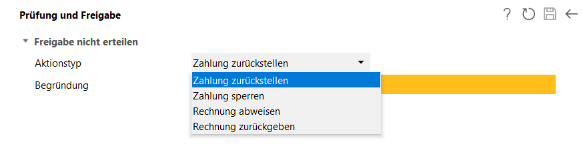
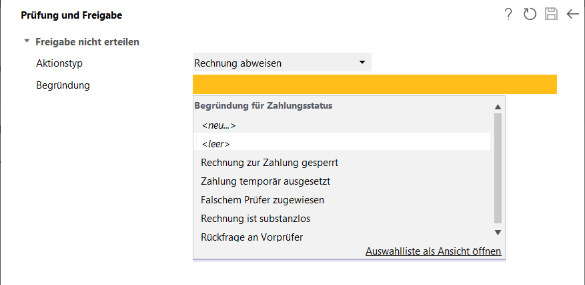
Nach Freigabe aller Rechnungen ist auch der Arbeitsplatz des Freigebers leer. Der Prozess ist abgeschlossen.